Tabla de contenidos
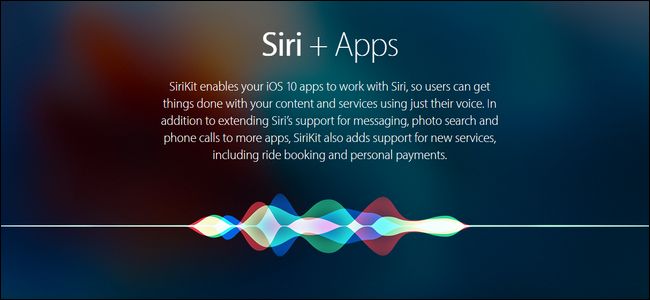
Una función detrás de escena en iOS 10, SiriKit, le facilita el control y el uso de sus aplicaciones favoritas con Siri, si sabe dónde buscar. Configuremos este nuevo control por voz y demos una vuelta.
Cómo funciona y qué necesita
iOS 10 marcó el comienzo de un marco para integrar sus aplicaciones en el asistente de voz de Apple, Siri. Históricamente, las únicas cosas que podía controlar con Siri a través de comandos de voz eran las aplicaciones de Apple y los accesorios HomeKit integrados en el sistema HomeKit .
Lo más cerca que podía estar de «controlar» realmente una aplicación de terceros era simplemente iniciarla, porque Siri podía manejar una función basada en el sistema operativo, como iniciar una aplicación. Por lo tanto, podría iniciar , por ejemplo, la aplicación Uber, pero no podría pedirle a Siri que le llame a un viaje en Uber sin su interacción con la aplicación en sí.
Todo eso ha cambiado ahora. Si un desarrollador desea integrarse con Siri, es más que bienvenido a hacerlo. La única limitación para que Siri controle su aplicación de lista de tareas favorita, aplicación de música o cualquier otra herramienta que crea que se mejoraría enormemente con los comandos de voz es si el desarrollador la adopta o no.
Con eso en mente, solo necesitas dos cosas. Primero, necesita un dispositivo que ejecute al menos iOS 10 con Siri habilitado.
En segundo lugar, necesita una aplicación que admita la integración de Siri. ¿No estás seguro si lo haces? Le mostraremos cómo verificar si alguna de sus aplicaciones lo hace y luego le indicaremos algunas para que las pruebe si necesita una.
Finalmente, debe activar la integración de Siri para cada aplicación individual antes de que funcione con Siri. Echemos un vistazo a los tres ahora para que pueda empezar a trabajar.
Paso uno: Verifique que Siri esté activo
Antes de sumergirnos, comprobemos dos veces que Siri esté activo e, idealmente, activemos «¡Oye Siri!» para el control manos libres de nuestras aplicaciones. Ahora podría estar diciendo: «Chicos, sé que Siri ya está activa». El camino que tenemos que tomar para completar el tutorial nos lleva a este menú de todos modos, por lo que no está de más comprobar el camino hacia las cosas buenas.
Inicie la aplicación de configuración y luego desplácese hacia abajo hasta «Siri» y selecciónelo.
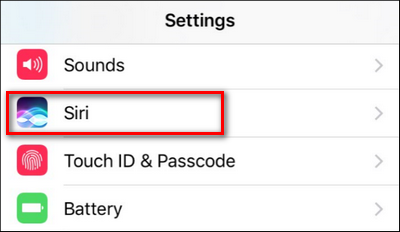
Confirme que, como mínimo, «Siri» esté activado. También recomendamos activar «Permitir ‘Hey Siri'» para el control de voz manos libres cuando está enchufado y cargando.
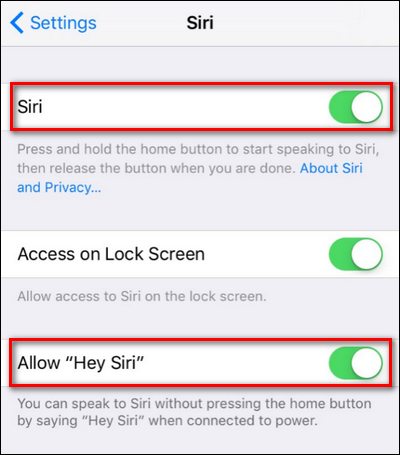
Una vez que haya confirmado eso, es hora de activar la integración de la aplicación a Siri.
Paso dos: Activa la integración de Siri
Siri, prácticamente, no activa automáticamente la compatibilidad con todas las aplicaciones de su teléfono que admiten Siri. Después de todo, ¿por qué querría comandos de voz adicionales aleatorios que no tiene intención de usar (pero que podrían activarse accidentalmente)?
Como tal, deberá desplazarse hasta la parte inferior del menú Configuración> Siri en el que estábamos y buscar la entrada «Soporte de aplicaciones». Selecciónelo.
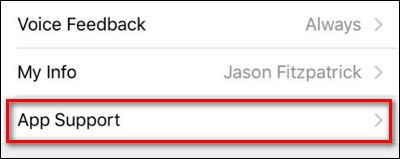
En el menú «Soporte de aplicaciones», verá todas las aplicaciones instaladas en su dispositivo que son compatibles con Siri. Activa y desactiva las aplicaciones que quieras de forma predeterminada.

¿Aún no tienes nada en tu lista? Puede usar Confide o WhatsApp si desea probar la mensajería impulsada por Siri, Uber o Lyft si desea llamar a un viaje con su voz, Fitso o Runtastic para emitir comandos para comenzar y finalizar sus entrenamientos, o incluso enviar dinero a amigos. con Venmo o Square Cash .
Desafortunadamente, encontrar aplicaciones que admitan esta función es un poco complicado, ya que no hay un indicador de búsqueda solo para la función en la App Store, aunque en el momento de este artículo, Apple tiene una categoría destacada llamada «Nos encanta iOS 10 por aplicaciones ”. En el interior, encontrará una subcategoría llamada «Hey Siri» que se centra completamente en las nuevas aplicaciones integradas en Siri.
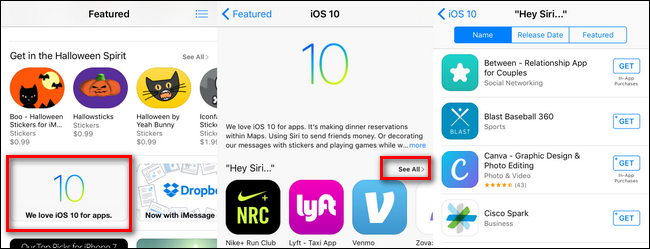
No hay promesas de que se quede para siempre, pero por ahora es el único lugar oficial para ver la lista total de aplicaciones integradas en Siri. Ahora, una vez que tenga una aplicación, ya sea por nuestra sugerencia o encontrada a través de la lista, es solo una cuestión de verificar que esté activada en la lista «Soporte de aplicaciones» resaltada anteriormente y luego activarla con su voz.
Paso tres: use sus nuevos comandos de voz
Si bien la redacción exacta de cada aplicación integrada es ligeramente diferente (deberá consultar la descripción de la aplicación o el blog de desarrolladores para obtener una descripción detallada), generalmente siguen el mismo formato en el que se invoca el nombre de la aplicación y un activador relacionado. Si usa la aplicación Runtastic, por ejemplo, puede comenzar una carrera con su voz diciendo «Siri, comience una carrera de 5 millas con Runtastic».
En el caso de la aplicación de mensajería Confide, puede utilizar una solicitud en lenguaje natural como «Enviar [nombre de contacto] Confide mensaje que dice [mensaje aquí]». al igual que.
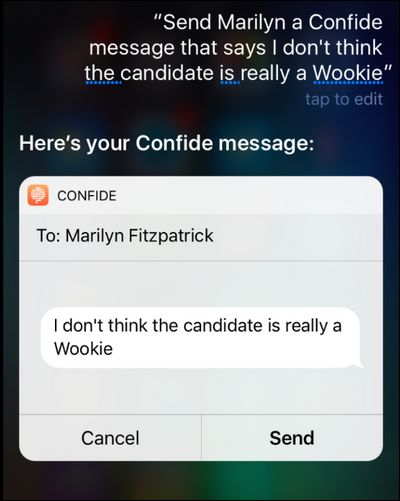
A continuación, puede tocar la pantalla para confirmar el mensaje o, cuando Siri le pida que lo confirme, diga «Enviar», y el mensaje irá a su confidente confidencial.
Aunque el mercado todavía es incipiente para la integración de Siri, definitivamente es una categoría que vale la pena vigilar a medida que más y más desarrolladores integran los comandos de Siri en sus aplicaciones.